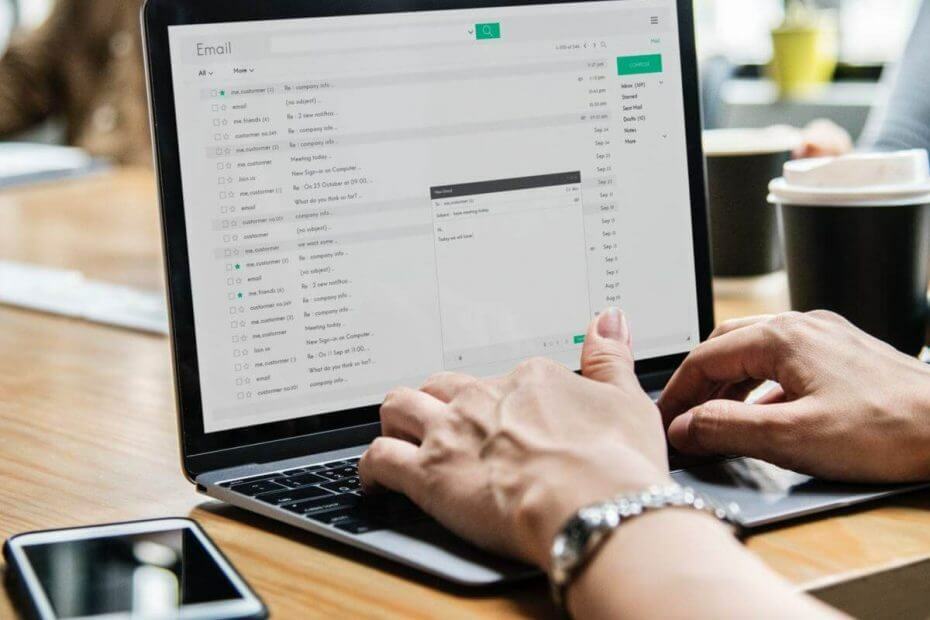Ez a szoftver folyamatosan futtatja az illesztőprogramokat, így biztonságban lesz az általános számítógépes hibáktól és a hardverhibáktól. Ellenőrizze az összes illesztőprogramot most 3 egyszerű lépésben:
- Töltse le a DriverFix alkalmazást (ellenőrzött letöltési fájl).
- Kattintson a gombra Indítsa el a szkennelést hogy megtalálja az összes problémás illesztőprogramot.
- Kattintson a gombra Frissítse az illesztőprogramokat új verziók beszerzése és a rendszer hibás működésének elkerülése érdekében.
- A DriverFix alkalmazást letöltötte 0 olvasók ebben a hónapban.
A Windows operációs rendszer általában kozmetikai átalakítást kap, valahányszor a Windows új verzióját jelentik be. A Windows 10 sem különbözik ettől. Az összes új funkcióval együtt Windows 10 elődje, a Windows 8 és más, a múltban kiadott főbb verziók alapvető funkcióit hozza magával. Ez azt jelenti, hogy a Windows 10 a dobozon kívüli régi domainhez csatlakozás funkcióval is együtt jár.
Azok számára, akik még nem ismerik a koncepciót, a tartomány a hálózathoz csatlakoztatott számítógépek csoportja, amely közös adatbázis és biztonsági politika és egyedi neve van. A tartomány használatával hozzáférhet az engedélyezett erőforrásokhoz a hálózati kerületen belül.
Míg a Csatlakozás egy tartományhoz funkció érintetlen a Windows 10 operációs rendszerrel, a szolgáltatás csak a Windows 10 egyes verzióihoz érhető el. Ebben a cikkben elmondjuk, hogy csatlakozhat-e egy tartományhoz (Windows Active Directory) a Windows 10 Home, Pro, Enterprise és Student Editions rendszeren.
Csatlakozhat a Windows 10 Pro egy tartományhoz?
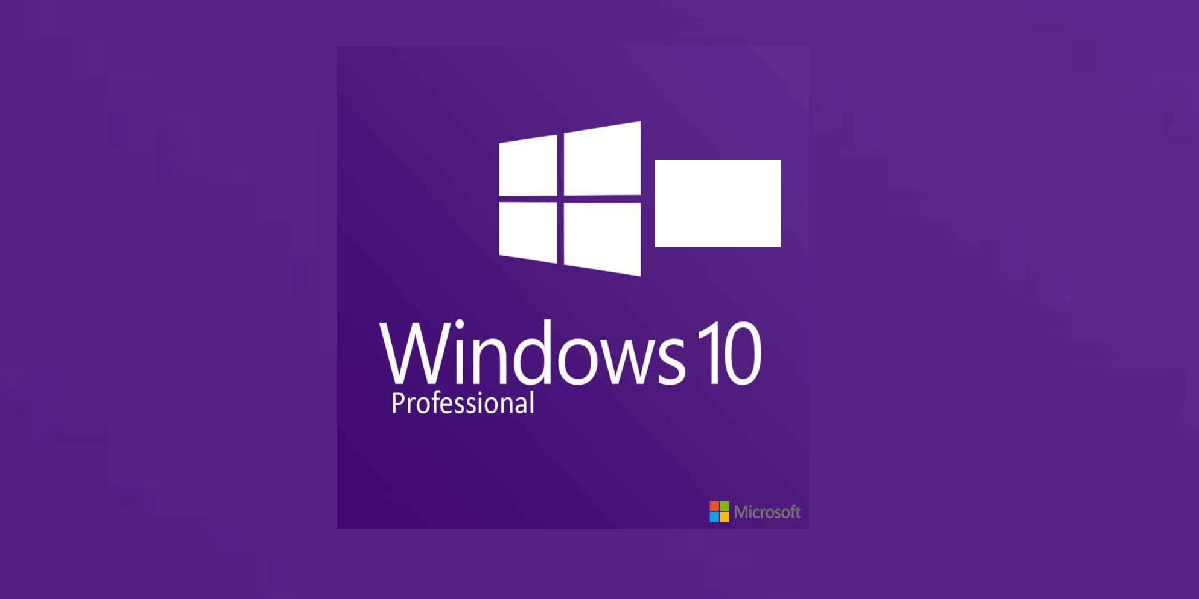
Igen, a Windows 10 Pro a Domain funkcióval rendelkezik, és lehetővé teszi a tartományhoz való csatlakozást többféle módon. Így kell csinálni:
- Kattintson Rajt és válassza ki Beállítások.
- Kattintson a Rendszer elemre.
- Nyissa meg a Ról ről fülre.
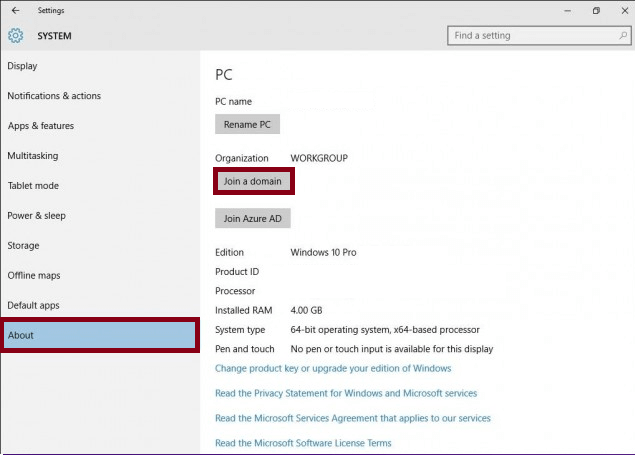
- Alatt Ról ről, kattintson a Csatlakozás egy domainhez gomb.
- Ezután adja meg a Domain nevet és kattintson Következő.
- Megkéri, hogy adja meg a felhasználói hitelesítő adatokat a tartományhoz való csatlakozáshoz. Ha nem rendelkezik a bejelentkezési adatokkal, kérje meg a rendszergazdától. Írja be a részleteket, majd kattintson a gombra RENDBEN.
- Kattintson Következő.
- A Windows a változtatások alkalmazásához kéri a számítógép újraindítását. Kattintson az Újraindítás gombra.
- Újraindítás után írja be az adminisztrátor által megadott bejelentkezési adatokat a bejelentkezéshez és a tartomány eléréséhez.
Jegyzet: Ahhoz, hogy csatlakozzon egy tartományhoz, az adminisztrátornak először téged kell felvenned felhasználóként a tartományba.
Csatlakozhat-e a Windows 10 Enterprise egy tartományhoz?
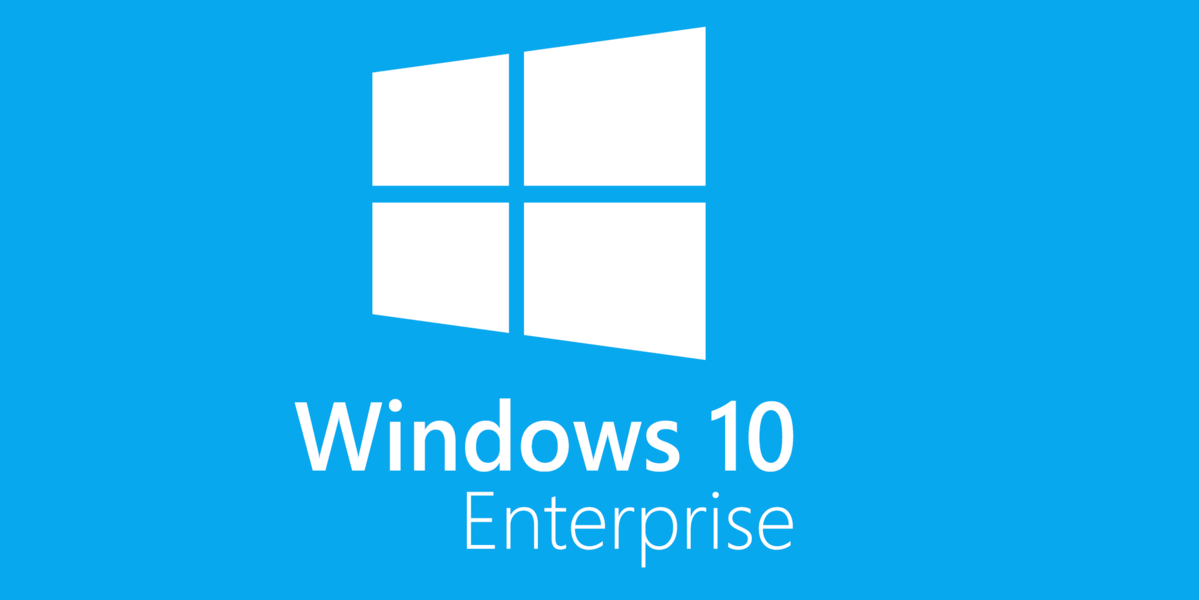
Igen, hasonlóan a Windows 10 Pro-hoz, az Enterprise Edition felhasználói is csatlakozhatnak a Windows Active Directoryhoz. A kezdeti beállítás során ellenőrizze, hogy a Csatlakozzon egy domainhez választási lehetőség. Ha nem, kövesse a Windows 10 Pro rendszerhez megadott lépéseket a tartomány kézi csatlakozásához.
Ha a Csatlakozás egy tartományhoz opció hiányzik a Windows 10 Enterprise rendszerből, kövesse az alábbi lépéseket a tartományhoz való csatlakozáshoz:
- Kattintson Rajt és válassza ki Beállítások.
- Nyisd ki Fiókok.
- Kattintson "Hozzáférés a munkahelyhez vagy az iskolához”Fülre.
- Kattintson a „Csatlakozás” gomb.

- Írd be a tartomány nevet és kattintson Következő.
- Most beállíthatja a fiókot és csatlakozhat a domainhez.
- Mielőtt újra megpróbálna bejelentkezni a felhasználói fiókba, feltétlenül indítsa újra a rendszert.
Csatlakozhat-e a Windows 10 Education egy tartományhoz?
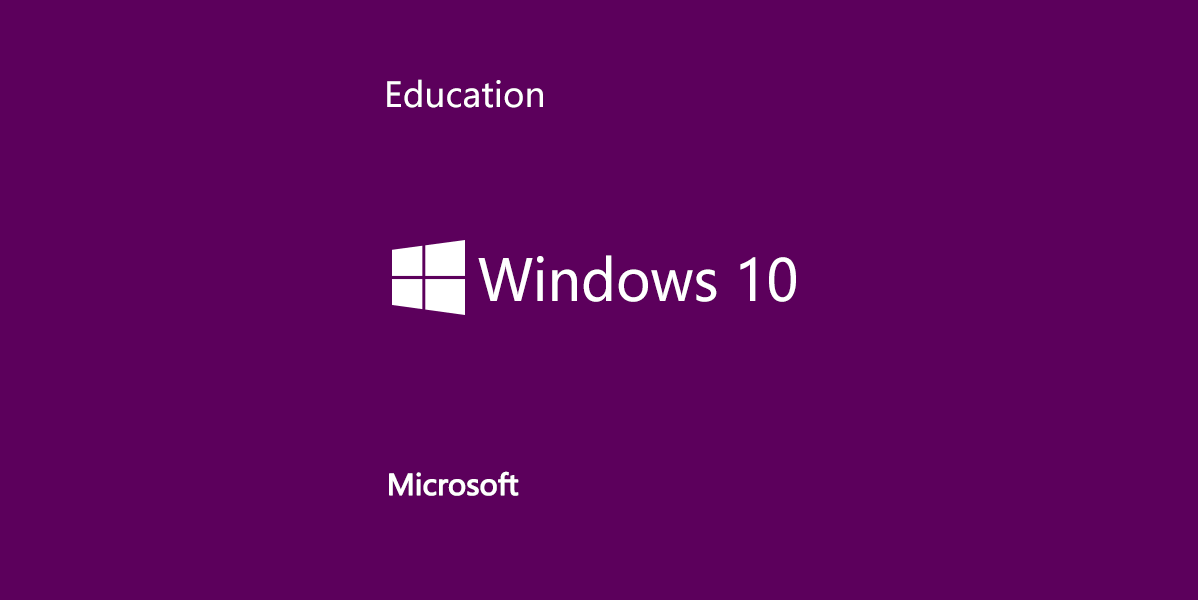
A Microsoft a Windows 10 három verzióján biztosítja a tartományhoz csatlakozás opciót. Windows 10 Pro, Windows Enterprise és Windows 10 Education.
Ha számítógépén fut a Windows 10 Education verzió, akkor képesnek kell lennie arra, hogy csatlakozzon egy tartományhoz. Kövesse a fenti Enterprise vagy Pro verzióhoz megadott lépéseket a tartományhoz való csatlakozáshoz.
Mi a teendő, ha hiányzik a Csatlakozás egy tartományhoz lehetőség?
Előfordulhat, hogy csatlakozni szeretne egy domainhez, de hiányzik a domainhez csatlakozás lehetőség Beállítások> Névjegy szakasz. A probléma megoldásához részletes útmutatót írtunk arról, hogyan lehet javítani a Windows 10-ben hiányzó tartománybeállításhoz való csatlakozást. Kövesse az útmutató utasításait, itt, és képesnek kell lennie a probléma megoldására.
KAPCSOLÓDÓ TÖRTÉNETEK, AMELYEK SZERETNEK
- Teljes javítás: Sérült helyi csoportházirend a Windows 10, 8.1, 7 rendszereken
- 4 legjobb DLNA szerver szoftver a HQ médiatartalmak streameléséhez
- Teljes javítás: Ez a szerver nem tudta bizonyítani, hogy honnan származik a biztonsági tanúsítványa
- 5 legjobb biztonsági szoftver a Windows szerverekhez [2019 LIST]
![Csatlakozhat-e a Windows 10 PC-m egy domainhez? [MAGYARÁZOTT]](/f/de4b3a482e4738e9aa15dcc5b5b19095.jpg?width=300&height=460)